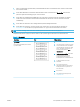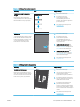HP Color LaserJet Pro MFP M278-M281 User's Guide
Optimera för text eller bilder
1. Tryck på ikonen Kopiera på startskärmen på skrivarens kontrollpanel.
2. Tryck på knappen Inställningar och bläddra sedan till och tryck på knappen Optimera.
3. Tryck på namnet på den inställning du vill justera.
● Välj autom.: Använd den här inställningen när kopieringskvaliteten inte spelar roll. Detta är
standardinställningen.
●
Blandat: Använd den här inställningen för dokument som innehåller både text och grak.
● Text: Använd den här inställningen för dokument som innehåller mest text.
● Bild: Använd den här inställningen för dokument som innehåller mest grak.
Kontrollera skannerupplösningen och färginställningarna på datorn
Om kvaliteten inte blir tillräckligt bra när du skriver ut en skannad bild, kan det bero på att du har valt fel
inställning för upplösning och färg i programmet. Upplösning och färg påverkar följande egenskaper hos
skannade bilder:
● Bildskärpa
● Texturen för toningar (mjuka eller grova)
● Skanna till
● Filstorlek
Skannerupplösningen mäts i bildpunkter per tum (ppi).
OBS! Ppi-nivåer för skanning är inte detsamma som dpi-värden för utskrift (punkter per tum).
Färg, gråskala och svartvitt anger antal möjliga färger. Skannerupplösningen kan ställas in på maximalt 1200
dpi.
Tabellen med riktlinjer för upplösning och färg innehåller enkla tips som du kan följa för att möta dina
skanningsbehov.
OBS! Ett högre värde för upplösning eller färg kan skapa mycket stora ler som tar upp mycket diskutrymme
och gör att skanningen tar lång tid. Innan du anger inställningar för upplösning och färg måste du bestämma hur
du ska använda den skannade bilden.
Riktlinjer för upplösning och färg
Av följande tabell framgår vilken upplösning och färginställning som rekommenderas för olika skanningar.
OBS! Standardupplösningen är 200 dpi.
Avsedd användning Rekommenderad upplösning Rekommenderade färginställningar
Faxa 150 ppi ● Svartvitt
138 Kapitel 9 Problemlösning SVWW